《华为阅读》翻页方式设置方法。华为阅读是华为手机自带的一个阅读app,该软件体验也是非常的不错,许多小伙伴还不知道华为阅读怎么设置翻页?下面小编准备好了相关的操作方法,还不了解的用户一起来看看吧。
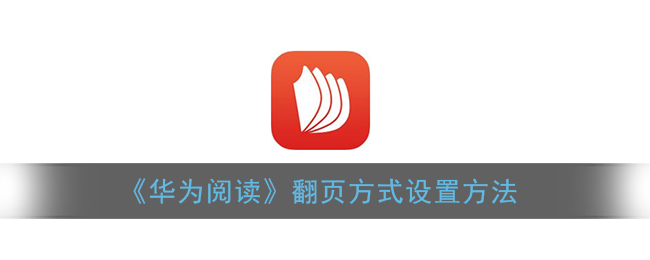
1、来到小说的阅读界面后,我们点击手机屏幕中心,然后在游戏叫找到“阅读设置”的功能并点击。
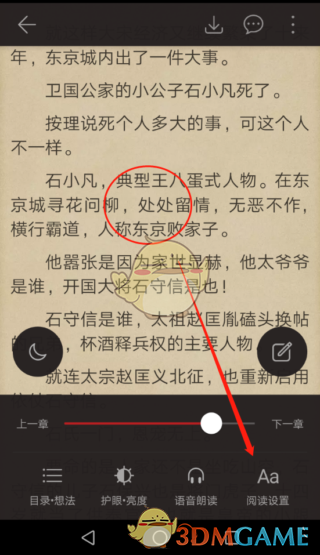
2、进入设置功能后,在左下角就能够看见“翻页方式”的功能并点击。
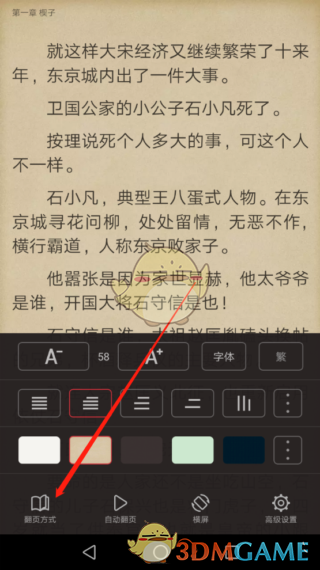
3、这里就有着“仿真”(和真实的翻书效果一样)“覆盖”(当前页面向左滑动)“滑动”(上下的进行翻页)“无”等四种翻页效果可供我们选择。

4、选择好我们喜欢的翻页效果后,回到小说的阅读界面,就能够看见翻页效果已经设置成功了。

以上就是小编带来的华为阅读怎么设置翻页?华为阅读翻页方式设置方法,更多相关资讯教程,请关注zi7。
———想要了解更多软件教程就请继续关注zi7。

99.65MB
点击查看
17.65MB
点击查看
40.18MB
点击查看
40.92MB
点击查看
28.98MB
点击查看
109.07MB
点击查看